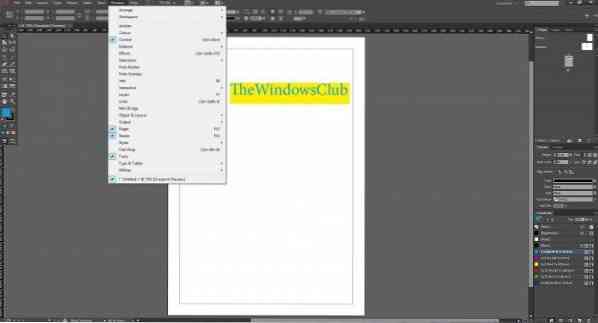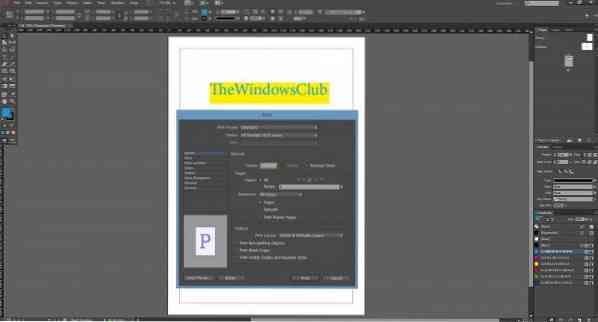A Adobe lançou o sucessor do InDesign CC, o InDesign CC 2014 em julho deste ano. Com base no feedback, a Adobe adicionou os recursos que os usuários do InDesign estavam procurando. além disso, Adobe InDesign CC 2014 é um aplicativo baseado em nuvem que oferece aos usuários uma notificação de atualização sempre que a Adobe lança qualquer nova atualização de produto.
Novos recursos do Adobe InDesign CC 2014
O InDesign CC 2014 vem com novos recursos como atualização contínua, uma caixa de diálogo Novidades, grupos de cores, aprimoramento de EPUB, opção de aprimoramento de embalagem, mesclagem de dados aprimorada para código QR, aprimoramentos de notas de rodapé, suporte HiDPI para Windows, efeitos escalonáveis, modernização - alterações nos painéis, Melhorias nas tabelas e muito mais.
Antes de começarmos a trabalhar com o InDesign, você deve ter o InDesign CC 2014 pré-instalado. Já cobrimos como instalar o aplicativo Adobe CC 2014 em nosso artigo anterior.
Tutorial para iniciantes do Adobe InDesign CC 2014
Crie um novo arquivo do InDesign
Depois de instalar o InDesign CC 2014, inicie o aplicativo. Agora, vá para Arquivo> Novo> Documento, insira o número de páginas que deseja no arquivo do InDesign e clique em OK.
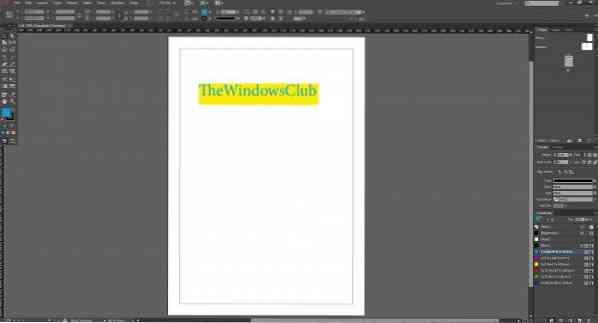
Depois de criar um arquivo com o número de páginas que você selecionou, use a opção Ferramentas que aparece no lado esquerdo, para criar uma caixa de texto, uma caixa retangular e adicionar valores a ela - como nós adicionamos TheWindowsClub.
Em seguida, adicione cores usando o Painel de Cores, que geralmente aparece no lado direito do programa. Se você não conseguir ver o painel de cores, clique no menu da janela que aparece na parte superior> Selecionar cor. Esta opção irá habilitar o painel e aparecerá no lado direito.
Depois de terminar de trabalhar no InDesign, agora para salvar o arquivo, vá para Arquivo> Salvar como. Dê um nome ao arquivo e clique em Salvar.
Como habilitar painéis ocultos
Por padrão, o InDesign CC 2014 carrega com todos os painéis, opções de ferramentas, mas se você não vir nenhuma opção como ferramentas, camadas, traços, amostras ou opção de fólio, simplesmente navegue até o menu do Windows> selecione as respectivas opções que você está procurando , e começará a aparecer na tela.
Basta arrastar esses painéis / ferramentas para seus lugares para organizá-los. Por padrão, todas as opções de ferramentas aparecem no lado esquerdo e as opções de painéis aparecem no lado direito, independentemente do sistema operacional i.e. ele permanecerá o mesmo na plataforma Mac ou Windows.
Como imprimir arquivo do InDesign
O InDesign oferece muitas opções para imprimir um arquivo. Para imprimir um arquivo, vá em Arquivo> Imprimir, uma janela aparecerá na tela solicitando diferentes opções de personalização. Faça as seleções apropriadas. Quando estiver satisfeito após inspecionar a saída usando Visualizar impressão opção, em seguida, clique em Imprimir, e ele começará a imprimir esse arquivo do InDesign para você.
InDesign CC 2014 é um programa muito popular desenvolvido pela Adobe para todos os designers, criadores de revistas, desenvolvedores de aplicativos para Windows, Windows Phone, iPad e é usado em todo o mundo.
Verifique também nosso Guia de primeiros passos da Adobe Creative Cloud ... e confira este post para ver um tutorial do Adobe Photoshop CC 2014 para iniciantes.
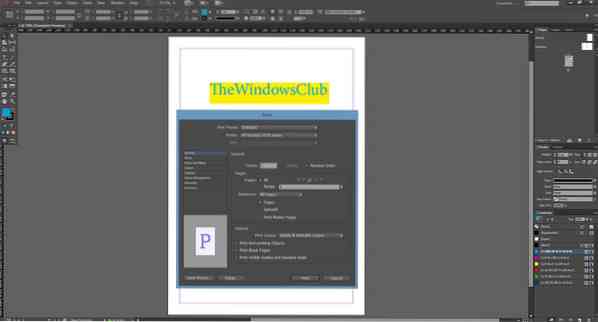
 Phenquestions
Phenquestions